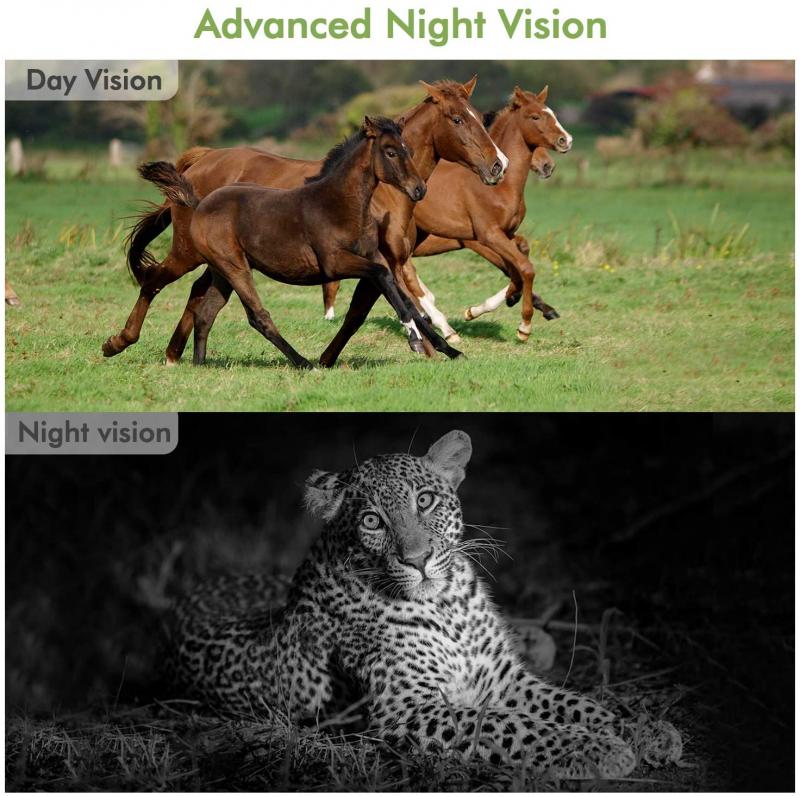Como Utilizar O Microfone De Lapela No Camtasia ?
Para utilizar um microfone de lapela no Camtasia, siga os seguintes passos:
1. Conecte o microfone de lapela ao seu computador usando a entrada de áudio apropriada (geralmente uma entrada de microfone).
2. Abra o Camtasia e inicie um novo projeto ou abra um projeto existente.
3. No Camtasia, vá para a guia "Gravação" e clique em "Configurações de gravação".
4. Na janela de configurações de gravação, clique na guia "Áudio".
5. Selecione o microfone de lapela como a fonte de áudio principal. Isso pode ser feito selecionando o microfone correto na lista suspensa de dispositivos de entrada de áudio.
6. Ajuste as configurações de áudio conforme necessário, como o nível de volume do microfone.
7. Clique em "OK" para salvar as configurações.
8. Agora você está pronto para gravar usando o microfone de lapela. Basta clicar no botão de gravação no Camtasia e começar a falar no microfone de lapela.
Certifique-se de que o microfone de lapela esteja posicionado corretamente para obter a melhor qualidade de áudio.
1、 Configuração básica
Para utilizar um microfone de lapela no Camtasia, siga os seguintes passos:
1. Conecte o microfone de lapela ao seu computador. Geralmente, isso é feito através de uma entrada de áudio de 3,5 mm ou USB.
2. Abra o Camtasia e crie um novo projeto ou abra um projeto existente.
3. Na barra de ferramentas superior, clique em "Gravar" e selecione "Gravar narração de voz".
4. Na janela de gravação, clique no ícone de configurações de áudio (geralmente um ícone de engrenagem) e selecione o microfone de lapela como dispositivo de entrada de áudio.
5. Ajuste o nível de volume do microfone de lapela para garantir uma gravação clara e sem distorções. Você pode fazer isso movendo o controle deslizante de volume na janela de gravação.
6. Posicione o microfone de lapela próximo à sua boca, prendendo-o na sua roupa ou usando um clipe de lapela.
7. Quando estiver pronto para gravar, clique no botão de gravação na janela de gravação do Camtasia.
8. Fale claramente e de forma audível no microfone de lapela enquanto realiza a gravação.
9. Quando terminar a gravação, clique no botão de parar na janela de gravação.
10. O Camtasia irá importar automaticamente a gravação para o projeto atual. Você pode então editar e ajustar a gravação conforme necessário.
Essas são as etapas básicas para utilizar um microfone de lapela no Camtasia. Lembre-se de testar o áudio antes de iniciar uma gravação importante e ajustar as configurações de áudio conforme necessário para obter a melhor qualidade de som possível.

2、 Conexão do microfone
Para utilizar um microfone de lapela no Camtasia, você precisará seguir alguns passos simples. Primeiro, conecte o microfone de lapela ao seu computador usando a entrada de áudio apropriada. Geralmente, essa entrada é uma porta de áudio de 3,5 mm.
Em seguida, abra o Camtasia e vá para as configurações de áudio. Clique em "Opções" e selecione "Preferências". Em seguida, clique na guia "Áudio" e escolha o dispositivo de entrada de áudio correto. Certifique-se de selecionar o microfone de lapela conectado.
Depois de selecionar o dispositivo de entrada de áudio, você pode ajustar as configurações de áudio conforme necessário. Você pode definir o nível de volume do microfone e até mesmo aplicar efeitos de áudio, como redução de ruído ou equalização.
Ao gravar, certifique-se de que o microfone de lapela esteja posicionado corretamente. Prenda-o na sua roupa, próximo à boca, para obter a melhor qualidade de áudio. Certifique-se também de que não haja obstruções físicas que possam interferir na captação do som.
Lembre-se de testar o áudio antes de iniciar a gravação para garantir que o microfone de lapela esteja funcionando corretamente. Você pode fazer isso clicando no botão "Testar microfone" nas configurações de áudio do Camtasia.
Em resumo, para utilizar um microfone de lapela no Camtasia, conecte-o ao seu computador, selecione-o como dispositivo de entrada de áudio nas configurações do Camtasia e ajuste as configurações de áudio conforme necessário. Certifique-se de posicionar corretamente o microfone de lapela e teste o áudio antes de iniciar a gravação.
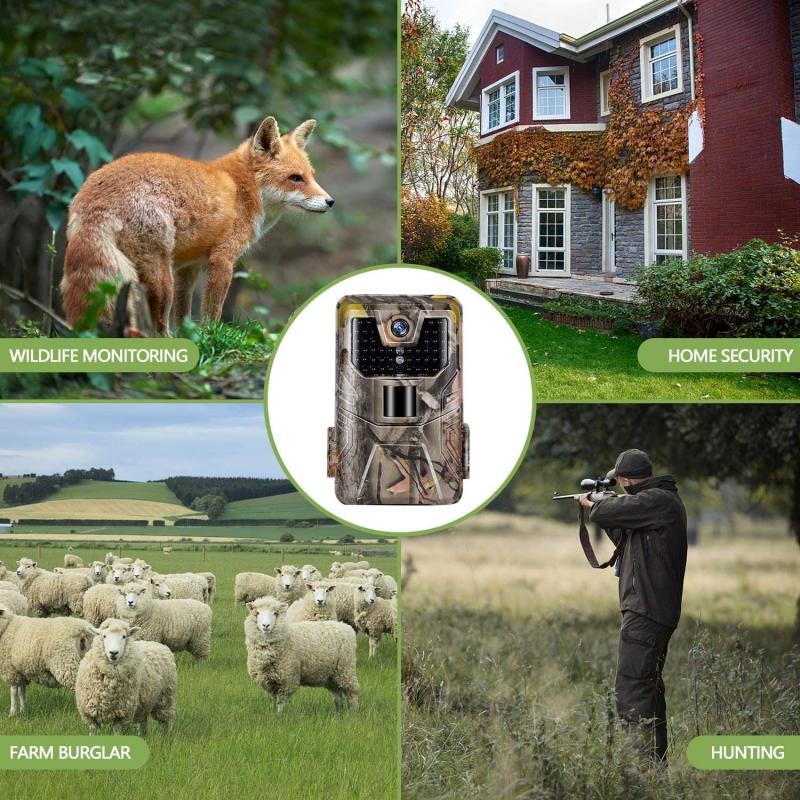
3、 Ajustes de áudio
Para utilizar um microfone de lapela no Camtasia, siga os seguintes passos:
1. Conecte o microfone de lapela ao seu computador através da entrada de áudio apropriada. Certifique-se de que o microfone esteja corretamente conectado e funcionando corretamente.
2. Abra o Camtasia e inicie um novo projeto ou abra um projeto existente.
3. Na barra de ferramentas superior, clique em "Gravar" e selecione "Gravar narração de voz".
4. Na janela de gravação, clique no ícone de configurações de áudio, geralmente representado por um ícone de engrenagem. Isso abrirá as configurações de áudio.
5. Na seção de entrada de áudio, selecione o microfone de lapela como a fonte de áudio. Certifique-se de que o nível de volume esteja ajustado corretamente para evitar distorções ou áudio muito baixo.
6. Faça um teste de gravação para garantir que o áudio esteja sendo capturado corretamente pelo microfone de lapela. Fale algumas palavras e verifique se o medidor de áudio está se movendo corretamente.
7. Quando estiver satisfeito com as configurações de áudio, clique em "Gravar" para iniciar a gravação com o microfone de lapela.
Ao ajustar o áudio no Camtasia, você pode usar as ferramentas de edição disponíveis para melhorar a qualidade do som. Você pode ajustar o volume do áudio, remover ruídos indesejados, adicionar efeitos sonoros, entre outras opções.
Para ajustar o volume do áudio, selecione a faixa de áudio na linha do tempo e clique no ícone de volume. Isso abrirá um controle deslizante que permite aumentar ou diminuir o volume do áudio.
Para remover ruídos indesejados, você pode usar a ferramenta de redução de ruído. Selecione a parte do áudio que contém o ruído e clique em "Efeitos de áudio" na barra de ferramentas superior. Em seguida, escolha "Redução de ruído" e ajuste as configurações para remover o ruído.
Lembre-se de sempre ouvir o áudio ajustado para garantir que ele esteja claro e de boa qualidade. Faça ajustes adicionais, se necessário, até ficar satisfeito com o resultado final.

4、 Gravação com microfone de lapela
Para utilizar um microfone de lapela no Camtasia, siga os seguintes passos:
1. Conecte o microfone de lapela ao seu computador. Geralmente, isso é feito através de uma entrada de áudio de 3,5 mm ou USB.
2. Abra o Camtasia e inicie um novo projeto ou abra um projeto existente.
3. No painel de edição, clique em "Gravar" e selecione "Gravar áudio".
4. Na janela de configurações de áudio, certifique-se de que o microfone de lapela está selecionado como a fonte de áudio. Se necessário, ajuste o nível de volume do microfone.
5. Clique em "Iniciar gravação" para começar a gravar o áudio com o microfone de lapela.
6. Durante a gravação, certifique-se de posicionar corretamente o microfone de lapela próximo à sua boca para obter uma melhor qualidade de áudio.
7. Quando terminar a gravação, clique em "Parar gravação" e o áudio será adicionado automaticamente à linha do tempo do projeto.
8. Agora você pode editar o áudio, ajustar o volume, adicionar efeitos, se necessário.
Ao gravar com um microfone de lapela, é importante lembrar de alguns pontos:
- Certifique-se de que o microfone esteja funcionando corretamente antes de iniciar a gravação.
- Verifique se não há ruídos externos que possam interferir na qualidade do áudio.
- Posicione o microfone de lapela corretamente para obter uma melhor captação de som.
- Faça testes de áudio antes de iniciar a gravação para garantir que o volume esteja adequado.
Utilizar um microfone de lapela no Camtasia pode melhorar significativamente a qualidade do áudio em suas gravações, proporcionando uma experiência mais profissional para o seu público.